Konvertera, redigera och komprimera videor/ljud i över 1000 format med hög kvalitet.
De bästa Linux-videoredigeringsverktygen för nybörjare och proffs år 2025
Om du letar efter ett pålitligt, flexibelt och ofta gratis sätt att redigera videor är det smart att använda en Linux-videoredigerare – särskilt med tanke på det utbud av kraftfulla, lätta och öppen källkod-verktyg som finns tillgängliga idag. Oavsett om du är nybörjare eller ett proffs som letar efter ett stabilt alternativ till dyr programvara, har Linux en mängd olika videoredigeringsprogram som passar dina behov. Från minimala verktyg för trimning och klippning till kompletta icke-linjära redigerare finns det en mängd olika redigerare som har olika nivåer av funktionalitet och användning med olika färdighetsnivåer, och varierande systeminställningar. I den här artikeln jämför vi först de olika alternativen i en tabell för att snabbt se huvudfunktionerna i varje verktyg. Sedan går vi igenom de tio alternativ som finns tillgängliga för Linux-videoredigerare och förklarar varje alternativ med en kort introduktion och huvudfunktionerna.
Guidelista
Jämförelse av den bästa Linux-videoredigeraren Topp 10 Linux-videoredigerare: Kraftfulla gratisverktyg för alla skapare Den bästa allt-i-ett-videoredigeringsprogramvaran för Windows och MacJämförelse av den bästa Linux-videoredigeraren
Innan vi går in på detaljerna kring varje verktyg, låt oss få en snabb överblick över vad de erbjuder. Om du är nybörjare eller bara försöker hitta rätt alternativ, hjälper den här tabellen dig att se hur varje Linux-videoredigerare står sig – oavsett om du är ute efter avancerade funktioner, användarvänlighet eller något som fungerar smidigt på ditt system. Så du kan ta en kopp kaffe, ta en titt och se vilken som känns som en matchning innan vi går djupare!
| Redaktörens namn | Bäst för | Användarvänlighet | Nyckelfunktioner | Format som stöds | Pris |
| Kdenlive | Allmän redigering | Nybörjare–Proffs | Flerspårsredigering, nyckelbildseffekter, proxyredigering | Mest populära formaten | Gratis / Öppen källkod |
| Shotcut | Nybörjare + tillfälliga redaktörer | Nybörjare | Dra-och-släpp-gränssnitt, stöd för brett format, tidslinjeredigering | Hundratals format | Gratis / Öppen källkod |
| OpenShot | Enkla redigeringar och animationer | Nybörjare | Animerade titlar, övergångar, obegränsat antal spår | Vanlig video/ljud/bild | Gratis / Öppen källkod |
| DaVinci Resolve | Professionell produktion | Avancerad | Färggradering, visuella effekter, Fairlight-ljudverktyg | Pro-format (4K, RAW, etc.) | Gratis / Betalversion Pro |
| Ljusverk | Professionell redigering | Mellanliggande | Realtidseffekter, redigering med flera kameror, export till YouTube | 4K-stöd, ProRes, etc. | Gratis / Betalversion Pro |
| Flowblade | Snabb och lätt redigering | Mellanliggande | Tidslinjebaserad redigering, G'MIC-filter, batchrendering | De flesta större formaten | Gratis / Öppen källkod |
| Pitivi | Enkelhet och tillgänglighet | Nybörjare | Rent användargränssnitt, grundläggande tidslinjeredigering, automatisk sparning | Standardmedieformat | Gratis / Öppen källkod |
| Cinelerra-GG | Avancerade användare | Avancerad | Icke-linjär redigering, renderingsfarm, 10-bitars färg | Avancerade format | Gratis / Öppen källkod |
| Olive Video Editor | Aktiv utveckling, modernt användargränssnitt | Mellanliggande | Nodbaserade effekter, icke-linjär redigering, förhandsvisning i realtid | Vanliga format | Gratis / Öppen källkod |
| Avidemux | Snabba snitt och omvandlingar | Nybörjare | Klipp ut, filtrera, koda uppgifter, lättvikt | MP4, AVI, MKV, FLV | Gratis / Öppen källkod |
Alla dessa alternativ är en del av det växande ekosystemet av bästa Linux-videoredigeringsprogram som tillgodoser olika behov. Så oavsett om du använder Ubuntu, Fedora eller letar efter videoredigeringsprogram för Linux Mint, finns det något här för dig.
Låt mig veta när du är redo för detaljerade introduktioner och funktionsbeskrivningar för varje verktyg!
Topp 10 Linux-videoredigerare: Kraftfulla gratisverktyg för alla skapare
Redo att ge dig in i videoredigering på Linux? Oavsett om du finslipar en vlogg, klipper en snabb filmsekvens eller kastar dig in i ett fullfjädrat filmprojekt, finns det ett verktyg här för dig. Låt oss gå igenom vad som gör varje Linux-videoredigerare speciell så att du kan välja den som känns precis rätt. Vi håller det enkelt – korta introduktioner och höjdpunkter i punktform!
Kdenlive
Kdenlive är bland de bästa och mest erkända varumärkena inom videoredigeringsprogram för Linux. Det är en utmärkt plats för alla designers att börja - det är kraftfullt men inte överväldigande och är nybörjarvänligt.
Nyckelfunktioner:
• Flerspårsredigering med stöd för tidslinje.
• Nyckelbildsanimering och effekter.
• Proxyredigering för smidigare prestanda.
• Anpassningsbart gränssnitt.
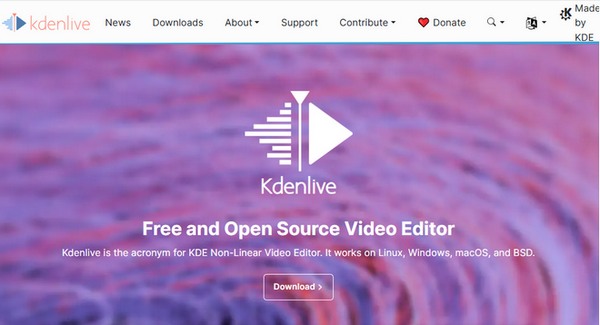
Shotcut
Shotcut är en riktig skatt om du gillar enkel dra-och-släpp-funktionalitet med oväntad styrka. Denna Linux-videoredigerare stöder en mängd olika format, är öppen källkod och är enkel för nybörjare att använda.
Nyckelfunktioner:
• Kompatibilitet med ett brett utbud av format.
• Intuitivt redigera tidslinjer.
• Integrerade övergångar och effekter.
• Det är inte nödvändigt att installera extra codecs.
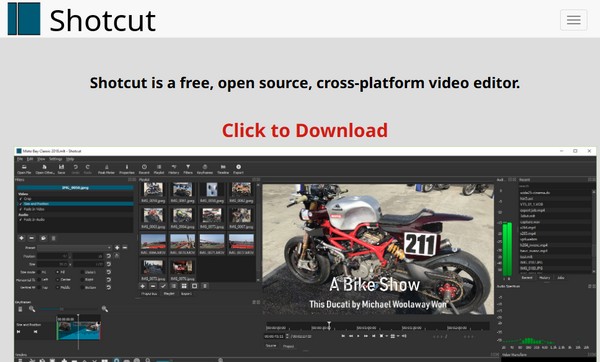
OpenShot
OpenShot är en utmärkt Linux-videoredigerare för snabba redigeringar och roliga animationer. Användargränssnittet är inget märkvärdigt, men väldigt enkelt att använda och du kan skapa videoinnehåll direkt utan att behöva lägga ner mycket tid på att lära dig det.
Nyckelfunktioner:
• Obegränsade spår och lager.
• Animerade titlar och 3D-effekter.
• Förhandsvisningar i realtid.
• Utmärkt för grundläggande redigering och att klippa ut klipp.
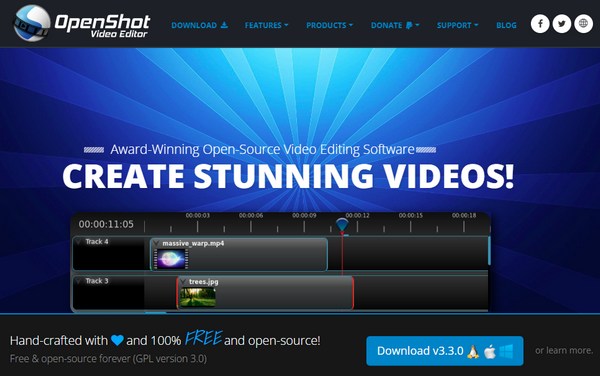
DaVinci Resolve
Om du vill ha professionell redigering på Linux behöver du inte leta längre än DaVinci ResolveDet är ett monster, särskilt för alla som går på djupet med färgkorrigering eller filmproduktion.
Nyckelfunktioner:
• Branschstandardiserade färggraderingsverktyg.
• Integrerad visuell effekt och rörlig grafik.
• Fairlight premium ljudredigering.
• Stöder redigering med flera kameror, RAW och 4K.
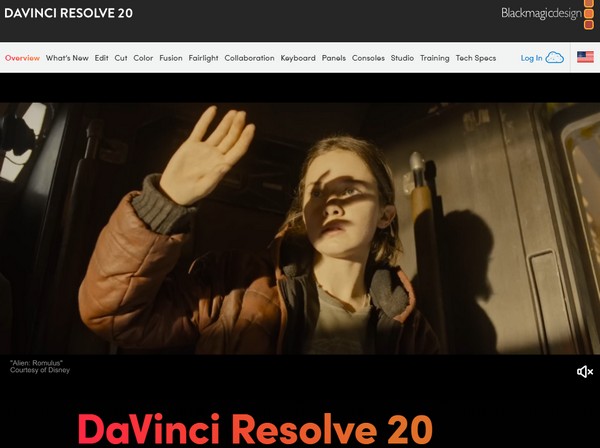
Ljusverk
Ljusverk packar en överraskande mängd funktioner på proffsnivå i ett mycket lättviktigt program. Denna Linux-videoredigerare används av många innehållsskapare som vill ha en snabb leveranstid men polerad produktion.
Nyckelfunktioner:
• Realtidseffekter och avancerad trimning.
• Stöd för redigering med flera kameror.
• Exporterar direkt till YouTube.
• Gratis- och betalversioner tillgängliga.
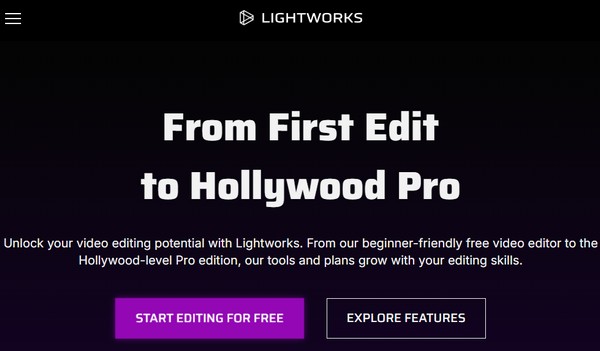
Flowblade
Flowblade är byggd för hastighet och precision. Denna Linux-videoredigerare är ett utmärkt val för medelstora användare som vill ha snabb rendering och ett effektivt arbetsflöde.
Nyckelfunktioner:
• Lätt och responsiv redigerare.
• Möjlighet att batch-rendera.
• Bildresonansfull redigering.
• Inkludera många inbyggda effekter och filter.
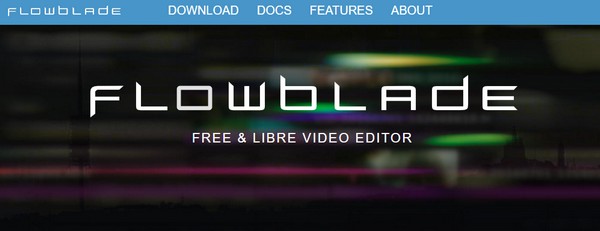
Pitivi
Pitivi är rent, prydligt och oklanderligt; det är välkomnande och utformat för nybörjare som vill vara omedelbart produktiva med en editor utan att desperat känna att de kommer att ha sönder något.
Nyckelfunktioner:
• Enkel dra-och-släpp-tidslinje.
• Automatisk sparning och kraschåterställning.
• Smidiga animationer och övergångar.
• Inbyggd integration med GNOME-skrivbordet.
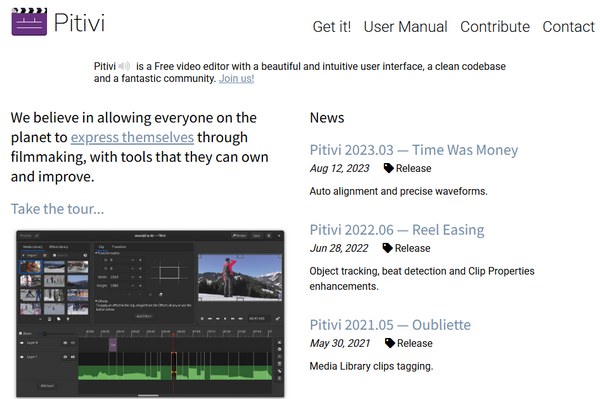
Cinelerra-GG Infinity
Denna Linux-videoredigerare är för avancerade användare. Cinelerra-GG Infinity har full kontroll och avancerade funktioner för den professionella användaren som vill ha en komplett icke-linjär redigerare på Linux.
Nyckelfunktioner:
• Stöd för 10-bitars färg.
• Renderingfarmkapacitet.
• Kontroll av nyckelbildrutor.
• Avsedd för högupplösta projekt.

Olive Video Editor
Olive är fräscht, modernt och växer aktivt. Om du gillar att prova något nytt med ett elegant gränssnitt och realtidsredigering är den här Linux-videoredigeraren en rolig upplevelse.
Nyckelfunktioner:
• Nodbaserat effektsystem.
• Uppspelning och förhandsvisning i realtid.
• Elegant, modernt gränssnitt.
• Fortfarande under aktiv utveckling.
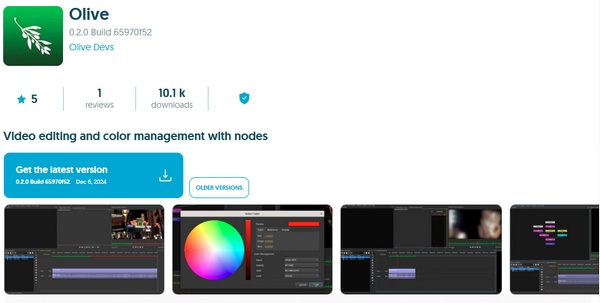
Avidemux
Behöver du något snabbt och enkelt för enkla justeringar i Linux-redigering? Avidemux är det perfekta verktyget för dig. Perfekt för filtrering, klippning och kodning utan extra krångel.
Nyckelfunktioner:
• Enkelt gränssnitt.
• Stöder många populära format.
• Idealisk för snabba klipp och kodning.
• Filter och automatiseringsskript ingår.
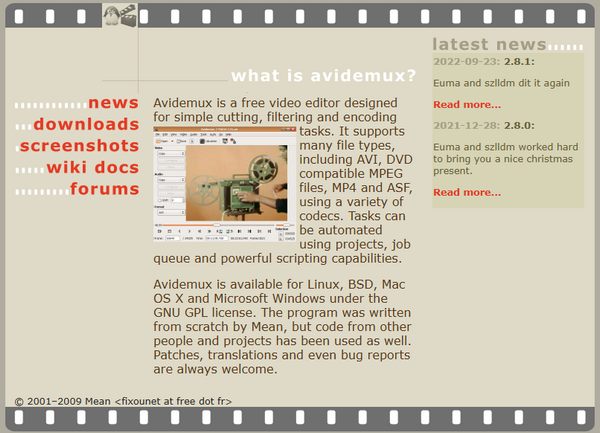
Den bästa allt-i-ett-videoredigeringsprogramvaran för Windows och Mac
Så, du har lärt dig mycket om Linux-verktyg – men tänk om du också redigerar i Windows eller Mac och letar efter något som är kraftfullt, enkelt och allt-i-ett? Låt mig presentera ett fantastiskt verktyg: 4Easysoft Total Video ConverterDet skulle inte fungera i Linux men det är revolutionerande för Windows- och Mac-redigerare som vill konvertera, trimma, beskära och till och med förbättra video – i ett enda program. Det är väldigt enkelt att använda för nybörjare men har också många kreativa alternativ för erfarna redigerare. Oavsett om du förbereder innehåll för YouTube, TikTok eller bara konverterar och rensar upp videor hemifrån, kan 4Easysoft Total Video Converter göra det snabbt och enkelt.

Stöder 600+ video-/ljudformat för konvertering och redigering.
Trimma, beskär, sammanfoga och rotera videor med bara några få klick.
Lägg till filter, effekter, undertexter och bakgrundsmusik.
Batchkonvertera och komprimera videor utan att förlora kvalitet.
100% Säker
100% Säker
Steg 1Öppna programmet och navigera till fliken "MV". Klicka på "Lägg till" för att ladda upp dina bilder eller videor. Du kommer att se dem i ett "Förhandsgransknings"-fönster längst upp till höger. Du kan justera ordningen genom att dra dem, eller med knapparna "Framåt" eller "Bakom".

Steg 2Klicka på "Redigera" eller "Beskär" så kan du rotera, beskära, lägga till ett filter, lägga till en instruktion (eller någon typ av effekt), undertexter, vattenstämplar etc. Du kan göra detta för hela videon eller varje klipp.

Steg 3Klicka på knappen "Tema" för att välja ett tema för din MV. Välj ett tema som passar din stil. Du kan förhandsgranska det på höger sida.

Steg 4Du kan lägga till en titel genom att klicka på knappen "Inställningar" för att lägga till text i början eller slutet. Du kan också ändra teckensnitt och färg.

Steg 5Klicka på fliken "Exportera", så kommer det att vara i MP4-format, men du kan ändra det till MOV, MKV, AVI, GIF och andra. Du kan också ändra upplösning, kvalitet och bildfrekvens. För att slutföra din MV, klicka på "Starta export".

Om du någonsin märker att du byter mellan plattformar eller hjälper någon på Windows eller Mac, är det smart att ha 4Easysoft Total Video Converter i din verktygslåda tillsammans med din Linux-videoredigeringsprogramvara. Det är som det bästa av två världar – enkelt men otroligt kraftfullt.
Slutsats
Sammanfattningsvis, oavsett om du precis har börjat eller redan är långt inne i den kreativa processen, finns det utan tvekan Linux-videoredigeringsprogramvara tillgänglig för dig; från enkla verktyg som OpenShot till proffsnivån DaVinci Resolve. Varje videoredigerare har sina fördelar, men om du också kommer att arbeta med Windows eller Mac och letar efter ett allt-i-ett-paket rekommenderas 4Easysoft Total Video Converter starkt. 4Easysoft Total Video Converter kombinerar fantastiska redigeringsfunktioner, snabb konvertering och nybörjarvänliga kontroller, allt i en snygg plattform. 4Easysoft Total Video Converter är en utmärkt partner med dina favoritverktyg för Linux och är verkligen den bästa videoredigeringsprogramvaran jag har använt idag.
100% Säker
100% Säker


